Samsung CLP-360 Color Laser Printer series - User Guide
Table Of Contents
- Основен
- 1. Въведение
- 2. Научаване на основна употреба
- 3. Поддръжка
- Поръчка на консумативи и аксесоари
- Налични консумативи
- Налични части за поддръжка
- Съхранение на тонер касетата
- Преразпределяне на тонера
- Смяна на тонер касетата
- Смяна на контейнер с отпадъчен тонер
- Смяна на модула за изображения
- Почистване на устройството
- Съвети за преместване и съхранение на вашето устройство
- 4. Отстраняване на проблеми
- 5. Приложение
- Разширен
- Речник
- Contact SAMSUNG worldwide
- Индекс
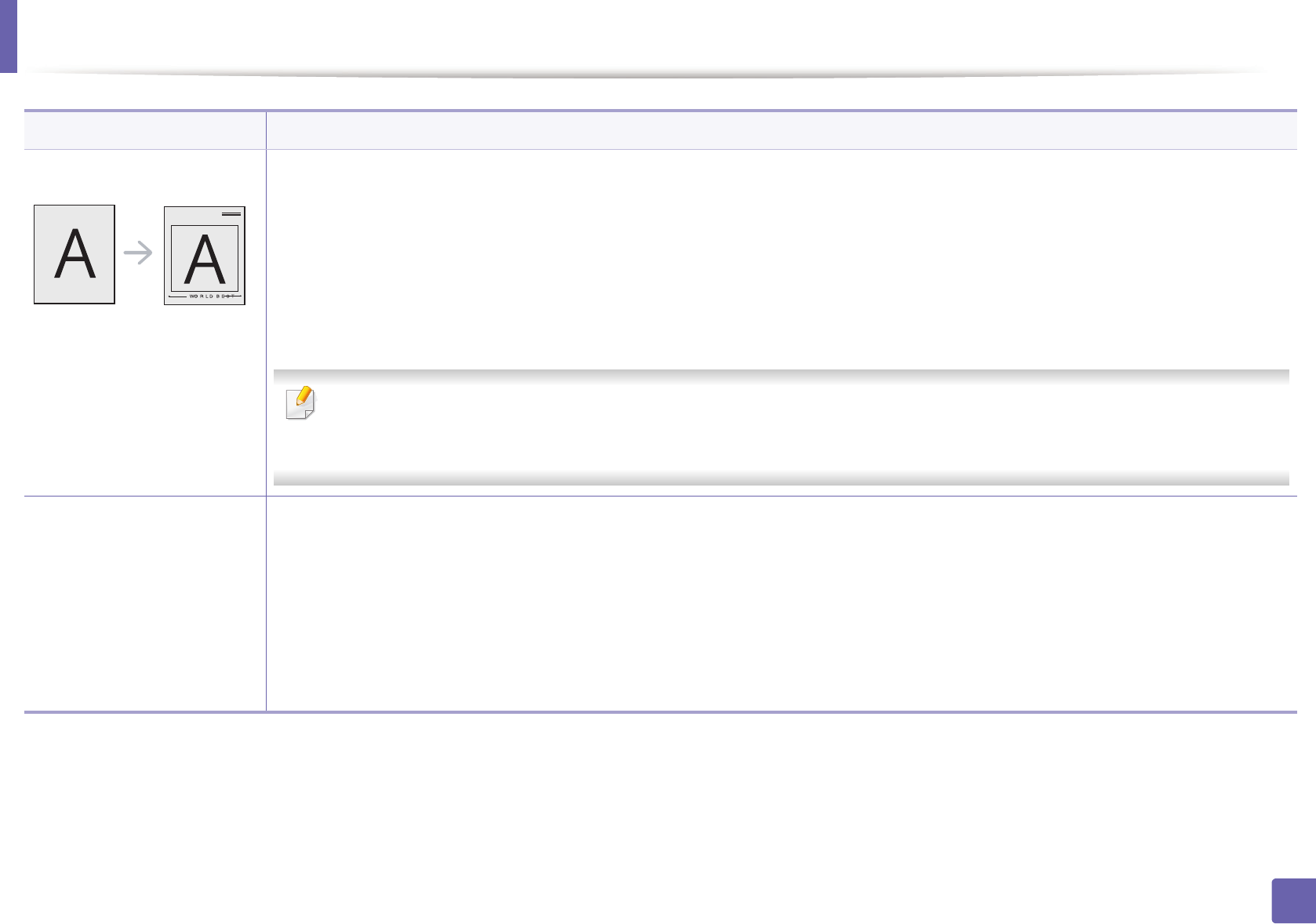
Използване на разширени функции за печат
146
3. Специални характеристики
Overlay
a
Тази опция е налична когато използвате драйвера за принтер PCL/SPL (виж "Софтуер" на стр. 7).
Шаблонът е текст и/или изображение, съхранявано на твърдия диск на компютъра, в специален файлов формат, което
може да се отпечата на всеки документ. Шаблонът най-често се използва, за да замести използването на бланки. Вместо
да използвате пр
едварително отпечатани бланки, можете да създадете шаблон, съдържащ точно същата информация
като бланката. За да отпечатате фирмено писмо със име на Вашата фирма, не е необходимо да заредите хартия с
предварително отпечатани заглавни части. просто отпечатайте заглавката на вашия документ.
За да използвате шаблон на страница, трябва да създадете нов шаблон на ст
раница с Вашето лого или изображение.
• Размерът на шаблона трябва да е същия като размера на документа, който отпечатвате с него. Не създавайте
шаблон с воден знак.
• Разделителната способност на шаблона трябва да е същата като тази на документа, който отпечатвате с него.
Overlay
(Създаване на нов
овърлей)
a За да запишете документа като шаблон, влезте в Предпочитания за печат.
b Щракнете върху раздела Advanced, изберете Edit в падащия списък Text. Показва се прозорецът Edit Overlay.
c В прозореца Edit Overlay щракнете върху Create.
d В прозореца Запази като, напишете име в полето File name. Ако е необходимо, изберете път на местоназ
начение (по
подразбиране е C:\Formover).
e Кликнете Save. Името се появява в Overlay List.
f Щракнете върху OK или Печат, докато излезете от прозореца Print.
Файлът не е отпечатан. Вместо това е съхранен на твърдия диск на компютъра ви.
Елемент Описание










